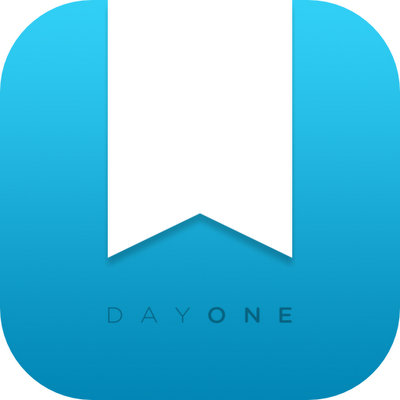
日記・ライフログツールとして活用中のDay Oneですが、残念ながらEvernoteとの連携機能は持っていません。
情報を集約する場として、ライフログデータもEvernoteに保存するようにしていますが、Day OneのデータをどうやってEvernoteに保存するのか?
Day OneのデータをEvernoteに保存する方法
Day OneのデータをEvenoteに保存するには、Day OneのPDFエクスポート機能を使います。
Day Oneの初期画面から、Setting をタップします。
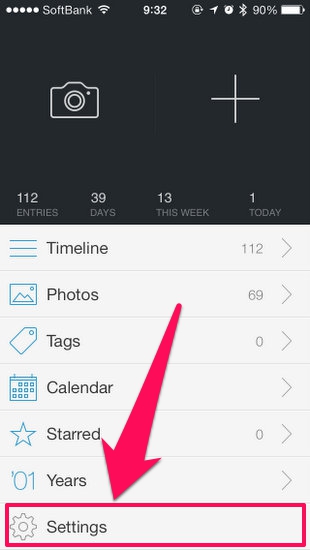
Export to PDF をタップします。
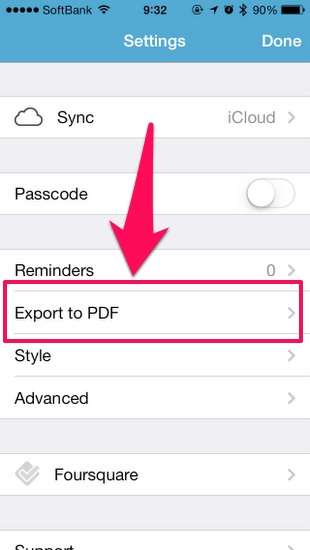
Date Range で、エクスポートするデータの期間を指定できます。

Start DateとEnd Dateで期間を指定します。
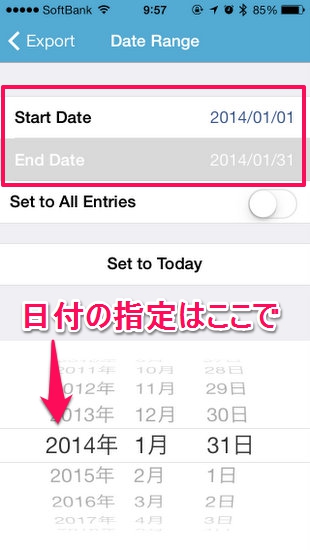
期間を指定したら、Create New PDF をタップして、PDFファイルを作成します。
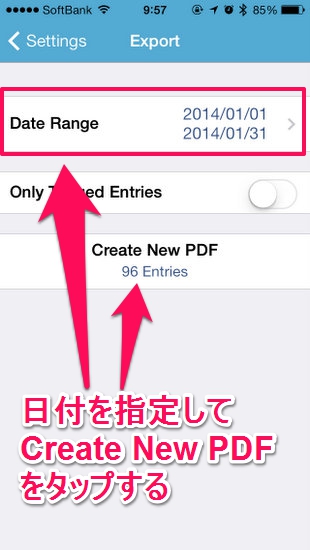
PDFデータへエクスポート開始。
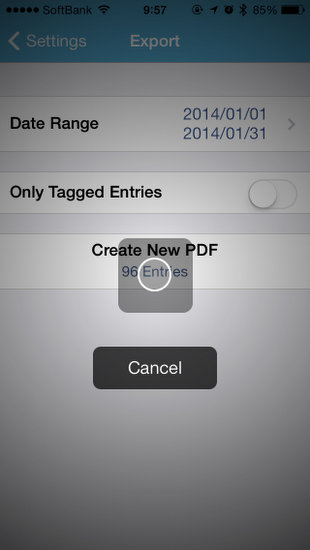
期間やデータ量が多いと、少し時間がかかります。
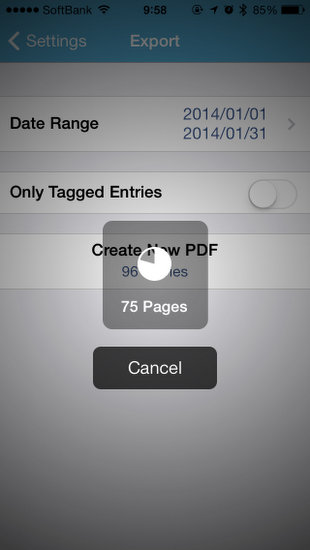
期間の最終日の日付でPDFデータが作成されました。
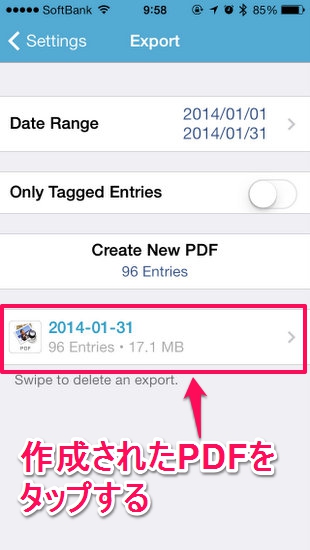
PDFファイル名をタップすると、ファイルが開きます。
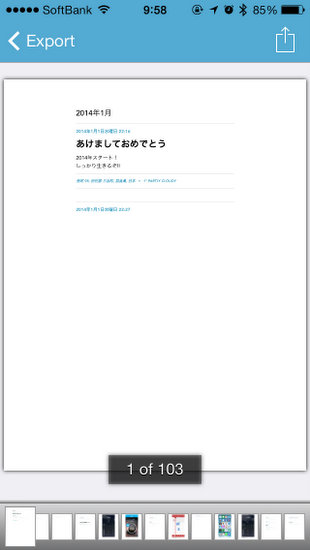
Evernoteに送るには、ウインドウ上部にある、シェア(共有)アイコンをタップします。
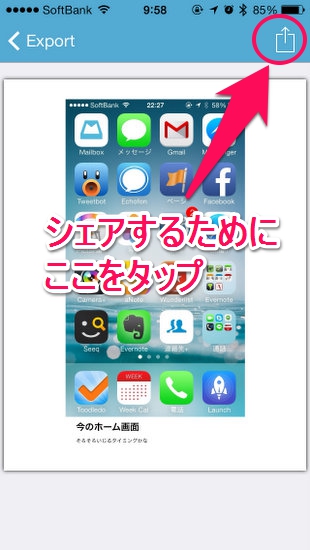
送り先の候補から、Evetnoteを選び、タップします。
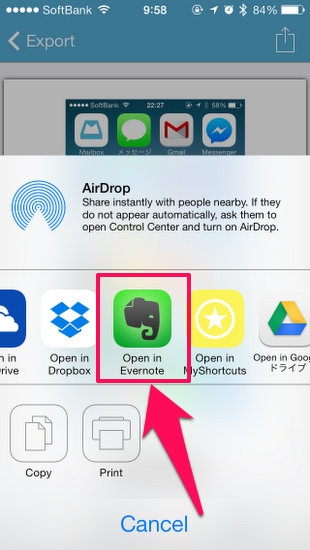
Evernoteアプリが開き、データが保存されます。
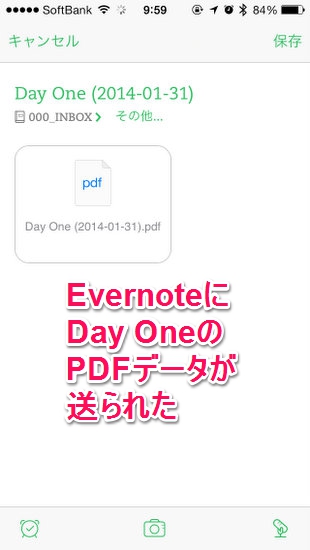
もちろん、PCやMacのEvernoteアプリでもDay OneのPDFデータを利用できます。
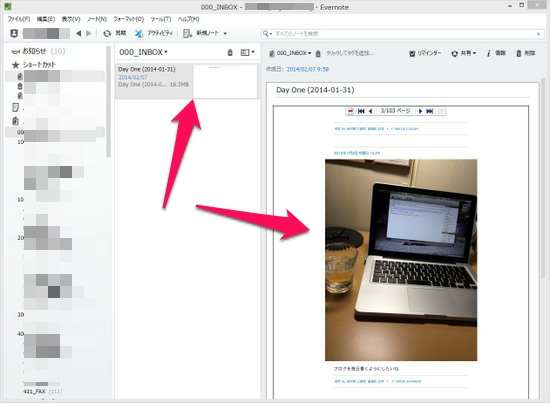
Evernoteのプレミアムアカウントでは、PDFファイルも検索対象になるので、Day OneのPDFデータもEvernoteで検索可能です。
ただし、Evernoteでは、複数ページのあるPDFファイルの見せ方が、一覧ではなく、ページめくり形式なので、検索にはひっかかるものの、ページをめくって探す必要があるのが残念なところです。
・・・とはいえ、Day Oneに記録したものも、Evernoteに保存できるのは非常にうれしい!
@penchi の場合、1ヶ月単位でエクスポートして保存するようにしていますが、このあたりはお好みで。(^^)
投稿者プロフィール
-
@penchi
デジタルガジェットとアナログな文具を好むハイブリッドなヤツ。フリーランスのパソコン屋兼ウェブ屋。シンプルでキレイなデザインやプロダクトが好きです。
>>> プロフィール詳細
最新の投稿
 Mac2025/09/18macOS Tahoeのインストールメディアを作る
Mac2025/09/18macOS Tahoeのインストールメディアを作る ソフトウェア2025/08/30Cursorを導入してGeminiを利用するための設定(追記あり)
ソフトウェア2025/08/30Cursorを導入してGeminiを利用するための設定(追記あり) ソフトウェア2025/08/27ObsidianのiCloud同期で注意すべきポイント
ソフトウェア2025/08/27ObsidianのiCloud同期で注意すべきポイント ソフトウェア2025/08/02ObsidianのTerminalプラグインでPowerShellを使う
ソフトウェア2025/08/02ObsidianのTerminalプラグインでPowerShellを使う


